cat 查看文件内容
cat [选项] [参数]
cat 命令可以用来显示文本文件的内容(类似于 DOS 下的 type 命令),也可以把几个文件内容附加到另一个文件中,即连接合并文件。

tac 反向显示文件内容
tac [选项] [参数]
将文件全部内容从尾到头反向输出到屏幕上,反向显示文件内容。
more 查看较长的文件内容
more [选项] [参数]
描述:用于查看较长的文件内容。more命令是以一页一页的方式分页显示的,还内置了若干快捷键。该命令是从前向后读取文件的,所以在启动时就加载整个文件。

工具中常用的相关交互命令如下:
➢ 空格键:显示文本的下一页内容;
➢ 回车键:只显示文本的下一行内容;
➢ B键:显示文本的上一页内容;
➢ Q键:退出more命令。
less 分屏上下翻页浏览文件内容
less [选项] [参数]
描述:分屏上下翻页浏览文件内容。less命令的用法比起more更加有弹性,且本身的功能十分强大。
使用less命令同时打开多个文件,此时可以使用命令在多个文件之间切换(n:切换到下一个文件。:p:切换到上一个文件)。

工具中常用的相关交互命令如下:
➢ 上下键:向上移动一行和向下移动一行;
➢ j键和k键:分别向上移动一行和向下移动一行;
➢ 空格键:向下移动一页;
➢ 回车键:向下移动一行;
➢ d键:向下翻半页;
➢ /字符串:向下搜索该字符串;
➢ ?字符串:向上搜索该字符串;
➢ n:向前查找下一个匹配的字符串;
➢ N:向后查找上一个匹配的字符串;
➢ Q:退出less命令。
head 显示指定文件的开头部分内容
head [选项] [参数]
描述:显示指定文件的开头部分内容,默认显示文件的前10行,文件可以是一个或多个。
head -20 test2.txt

tail 显示指定文件的末尾部分内容
tail [选项] [参数]
描述:显示指定文件的末尾部分内容,常用于查看日志文件内容。默认只显示文件末尾的10行内容。若结合“-f”选项,可以实时查看指定文件末尾的最新内容。
若使用“-f”选项实时查看文件末尾的内容,当有新数据写入文件末尾时,会直接显示出来,常用于查看各种程序运行时产生的日志文件。

示例:
tail -1000f test2.txt (实时监控1000行日志)

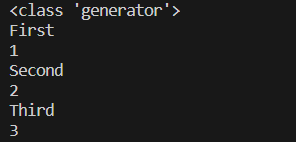








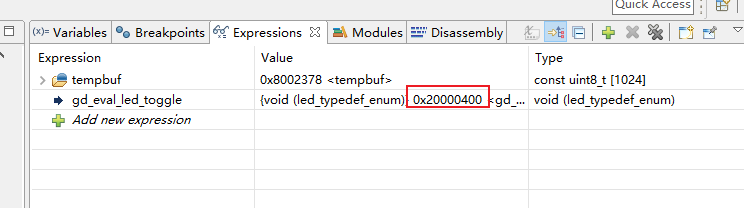


![[MIT6.5840]Lab3A leader election](https://i-blog.csdnimg.cn/direct/fa0ed7e4288644688d14ddbdeda702ed.png)





